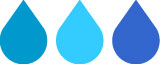|
|
え? と、思われる方もいると思うのですが、業務で必要がないと判断されると、ワードやエクセルの入っていない端末が与えられることがあります。 設計などの場合は、そういうことがあります。 インターネットも繋がっていない、社内LANにだけ繋がっている状態ですね。 じゃあ、報告書とか、ちょっとした覚書とか作りたい場合は手書きなの? と思った方。 大丈夫です!! 最初からけっこういろいろ入ってます!! ◆ 文章を書きたい ただの文章を書きたいだけなら、テキストで充分!  Win7ならアクセサリの中に『メモ帳』というのがあります。 Win8ならWindows アクセサリの中に『メモ帳』というのがあります。が、Win8のアプリ項目に並んでいるので、それを利用しましょう。 ちょっとした覚書なら、これで充分です。 起動すると、文章が右にずんずんずんずん伸びて行ってしまいますので、使い辛いです。 その場合は 書式 → 右端で折り返す にチェックを入れましょう。 私は普段からメモ帳で文章をざっと書いて、ワードやエクセルに貼り付けています。 で、ワードやエクセルで文章チェックをしながら修正します。 これ、二度チェックになるのでおススメです。 ◆ 画像つきのマニュアルを作りたい 同じアクセサリ、Windows アクセサリの中のペイントとワードパッドというソフトでだいたい解決します。 ただ、ワードパッドは保存するとめちゃくちゃ重いので、容量制限のある人は気をつけてください。  Win7ならアクセサリの中に『ペイント』『ワードパッド』というのがあります。 Win8ならWindows アクセサリの中に『ペイント』『ワードパッド』というのがあります。が、Win8のアプリ項目に並んでいるので、それを利用しましょう。 この画像、フォルダを立ち上げた状態で Crrl + Alt + PrtSc(だいたいキーボードの右上にあります) を押します。 三つのキーを同時に押すのです。 すると、フォルダだけの画像が撮影できましたので、ペイントに貼り付けます。 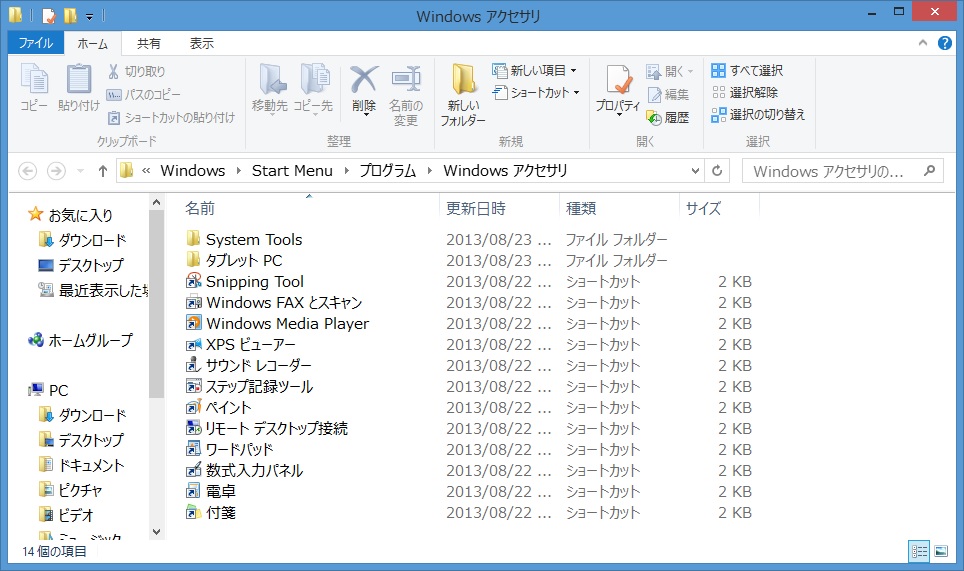 ちなみに、ワードとかエクセルの場合は、そのまま貼り付けてもOKです! 保存する時は、.jpgにしましょう。 真新しいパソコンなら、.png でもいいです。 PNGは最近よく見かける、.jpg よりも綺麗に保存ができる画像拡張子です。(超訳し過ぎです(^^;)) わざわざ保存しなくてもいいですが、他のところでも利用するなら、保存しておくといいです。 小窓ではなく、全体を表示したい場合は PrtSc だけを押します。 この中の一部分だけを画像として使いたい場合は、選択 → 四角で囲む。 コピー(もしくは Ctrl + C) → 新規作成 → 貼り付け(もしくは Ctrl + V)をします。 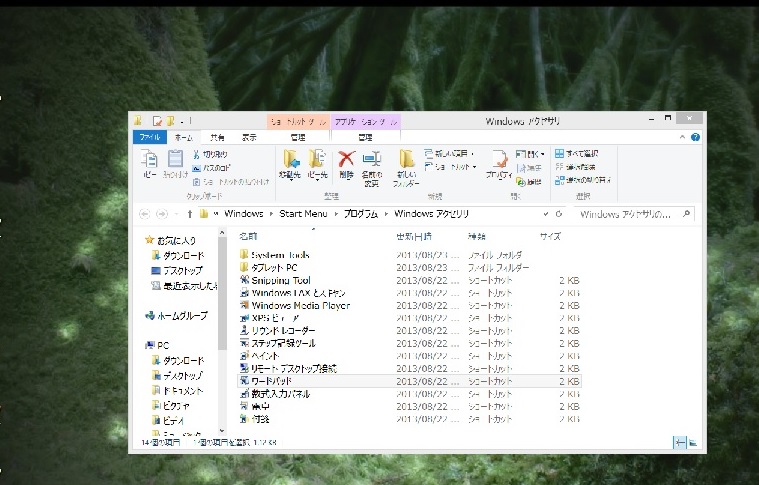 一部分だけ切り取った状態↑ ちなみに縮小しているので、画像がだいぶガタガタになっています。 まあ、ペイントなので、画像の美しさはあまり期待しない方がいいです(^^;) ・白い枠が大きくなってしまう場合は、新規作成をした真っ白な状態で ファイル →プロパティ で、幅、高さを10ピクセルくらいに小さくしておきます。 一度、この作業をしておくと、次から新規で作成する場合、キャンバスが小さくて作業がしやすいです。 ・新規作成を出すのが面倒な場合 ▼に−のついたマークをクリックして 新規作成にチェックを入れます。 PrtSc →ペイントに貼り付け →選択で切り取り →貼り付け →保存 で、作成したのがこの画像。縮小しなければ、画像の質としてはけっこういいでしょ? 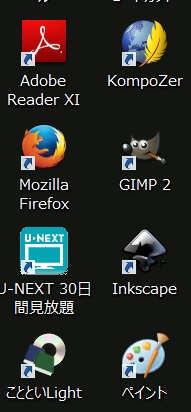 無料のHP作成ソフト → KompoZer 無料の写真加工ソフト → GIMP 2 無料のデザインソフト → Inkscape です。U-NEXT は最初から入ってて、消してないだけです(笑) こととい は広辞苑DVD版の検索ソフトです。 画像を張って、文章書いて、でマニュアル完成です! ワードやエクセルがなくても、なんとかなります。 |
|
|